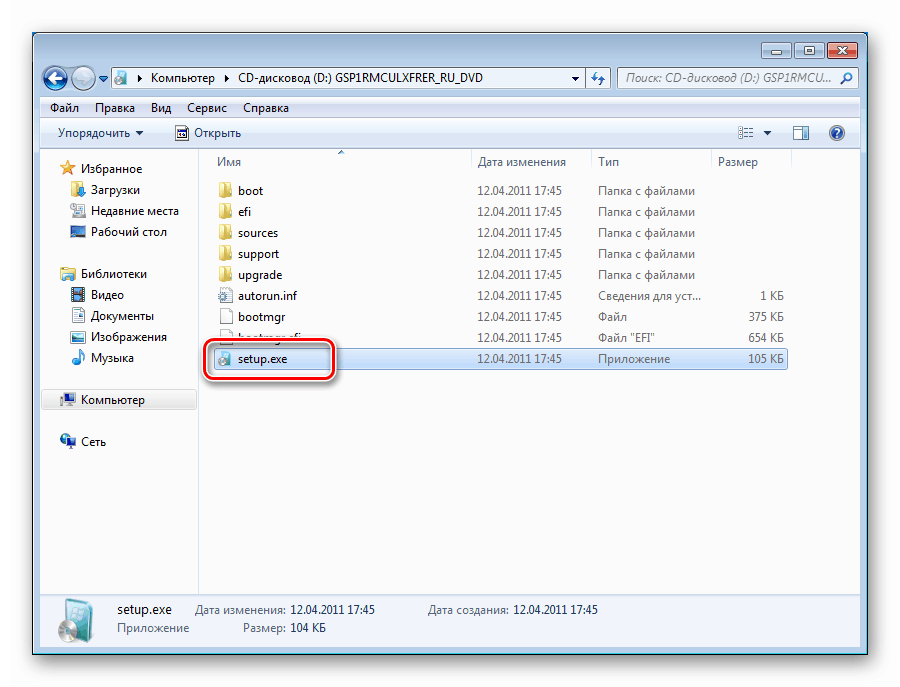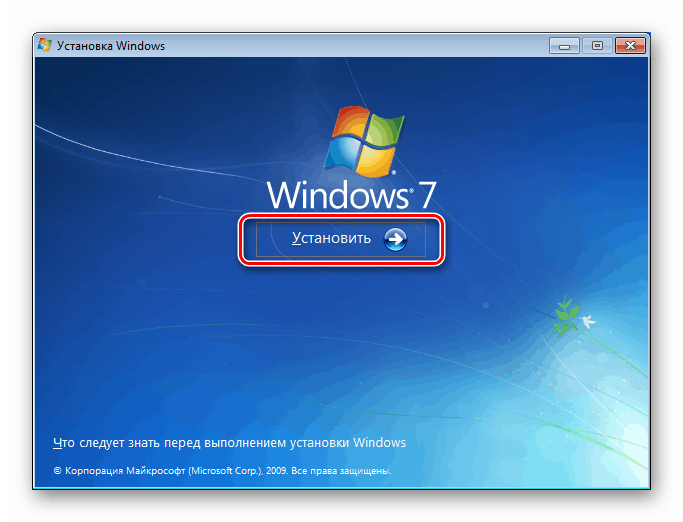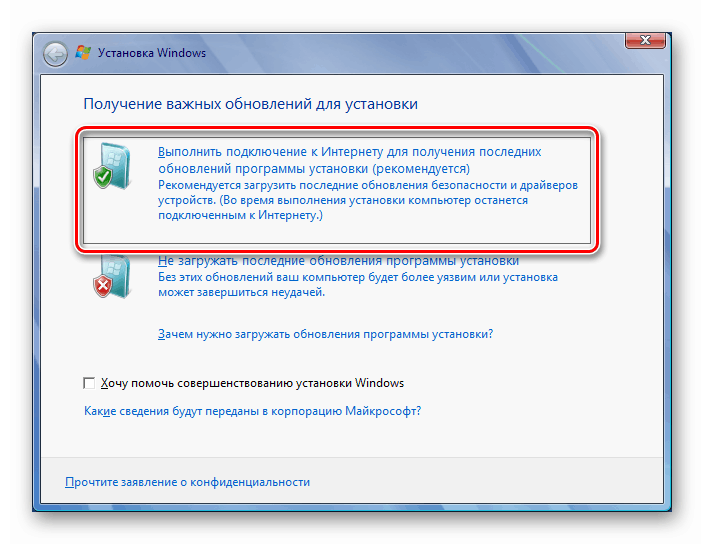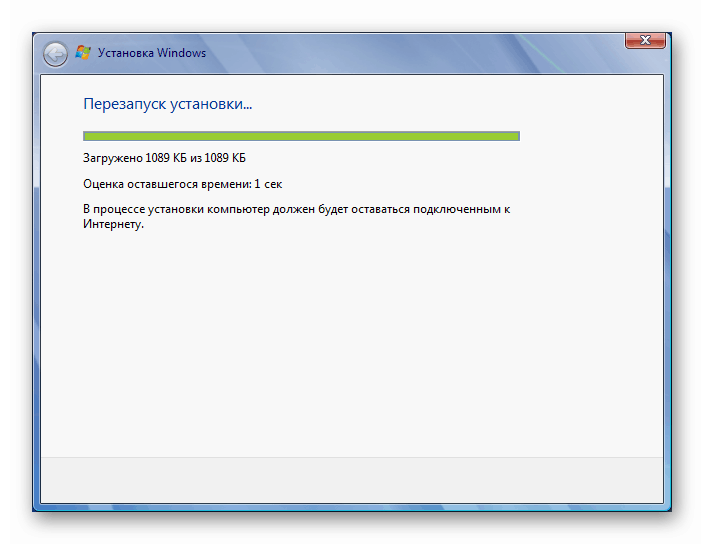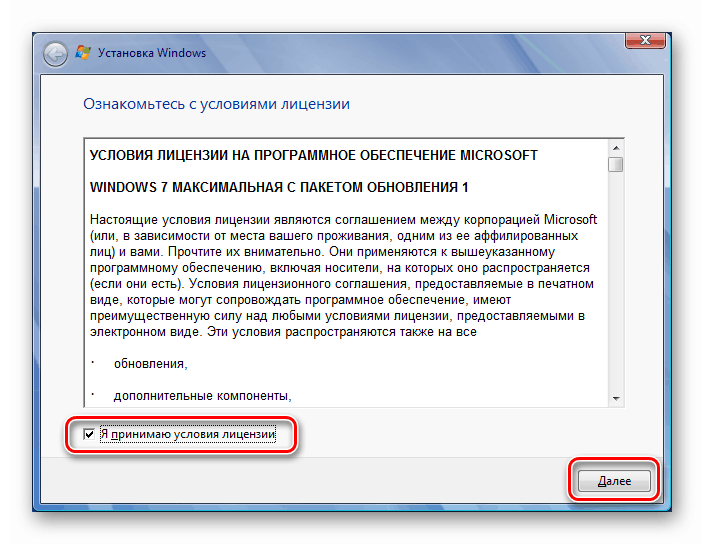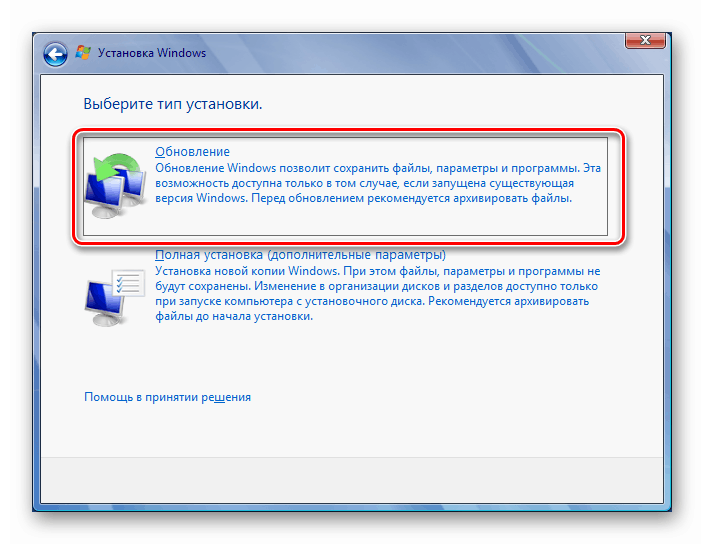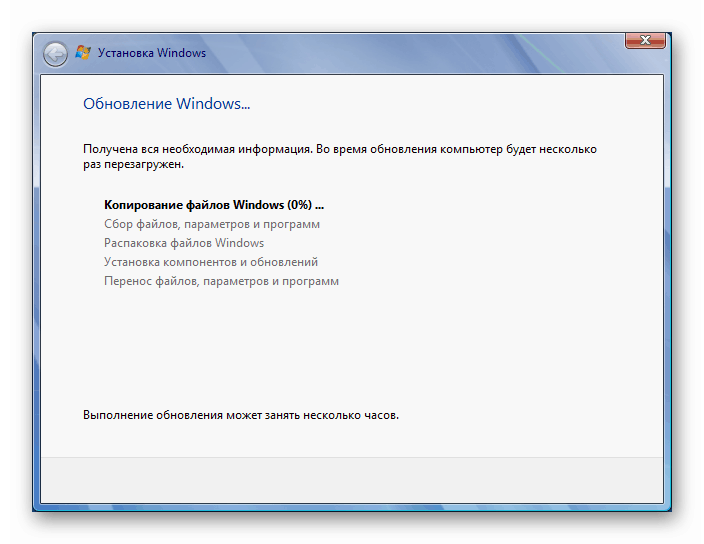Opravíme chybu aktualizace pomocí kódu 80073712 ve Windows 7
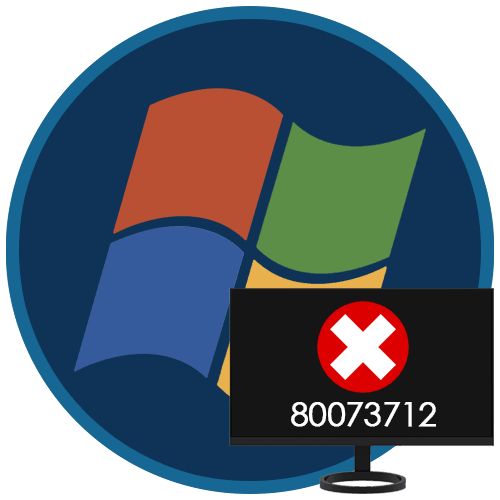
Aktualizace systému Windows jsou jedním z technologicky nejnáročnějších procesů v operačním systému. Z tohoto důvodu při provádění postupu aktualizace často dochází k různým chybám, jejichž seznam je velmi rozsáhlý. V tomto článku budeme analyzovat jeden z nich, s kódem 80073712.
Obsah
Chyba 80073712 ve Windows 7
Tento kód nám říká, že Centrum aktualizace nemůže nainstalovat balíček z jednoho nebo druhého důvodu. Může to být nedostatek místa na disku, další již zahájený instalační proces, poškození souborů v úložištích aktualizací a systémových komponent, jakož i všudypřítomné virové programy. Dále budeme podrobně analyzovat, jak tento problém vyřešit, od jednoduchého ke složitému.
Nejprve, po výskytu chyby, je nutné operaci odložit na nějakou dobu. Je možné, že v tuto chvíli již byl nainstalován jiný balíček a systém nemůže spustit druhou kopii instalačního programu. Pokud je čekání přetaženo, můžete pokračovat v akci.
Důvod 1: Selhání služby
Služba, která je přímo odpovědná za proces instalace aktualizací, může selhat nebo jednoduše „zamrznout“ jako jakýkoli jiný program. Chcete-li "oživit", musíte restartovat. Pro provedení tohoto postupu existuje několik možností, ale nejdřív musíte jít do příslušného modulu systému.
Další podrobnosti: Jak otevřít službu v systému Windows 7
Počítač restartujte
Pády systému jsou často vyřešeny pouhým restartováním počítače. Je pravda, že v naší situaci musí být splněna jedna podmínka - parametr „Typ spuštění “ služby „ Windows Update“ by měl být nastaven na „Automaticky“ . Můžete to ověřit dvojitým kliknutím na něj v seznamu modulů snap-in. V okně vlastností, které se otevře, se podívejte na seznam uvedený na snímku obrazovky, a pokud je v něm uvedeno „Ručně“ nebo „Zakázáno“ , vyberte požadovanou položku a klikněte na „Použít“. Poté zavřete „Vlastnosti“ a restartujte počítač.
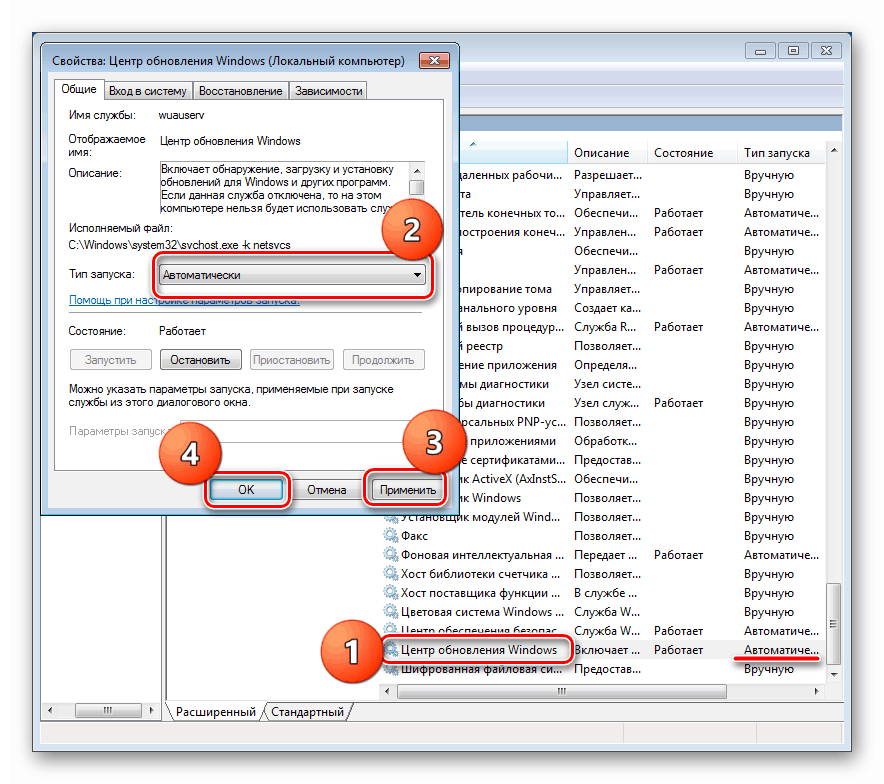
Restartujte rychle
V okně vlastností služby, které je nám již známé, musíte kliknout na tlačítko Zastavit a poté na tlačítko Spustit . V bloku popisu je navíc odkaz, který službu automaticky restartuje.
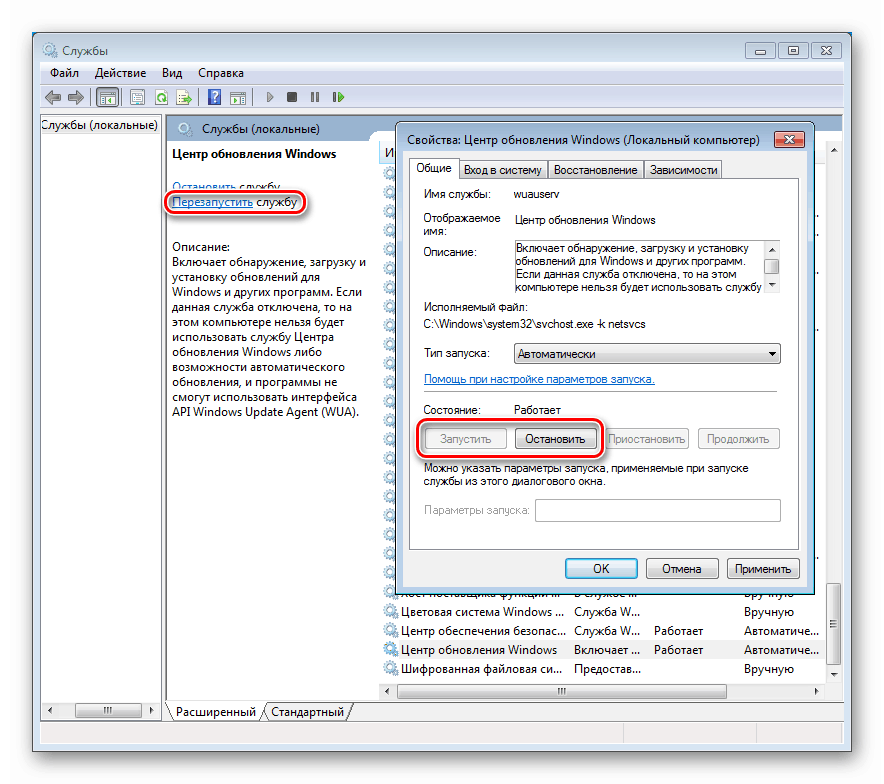
Příkazový řádek
Aby bylo možné restartovat „Centrum aktualizací“ z „Příkazového řádku“ , musíte jej spustit jako správce a poslat postupně dva příkazy (zadejte a stiskněte ENTER ).
net stop wuauserv
net start wuauserv
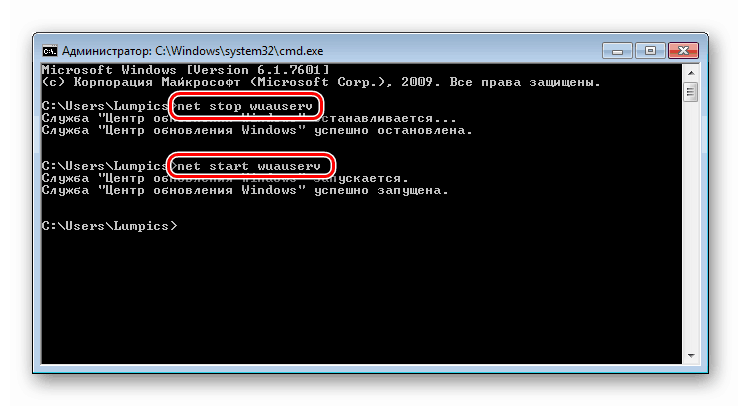
Přečtěte si také: Jak otevřít "Příkazový řádek" v systému Windows 7
Důvod 2: Nedostatek místa na disku
Všechny systémové procesy vyžadují další volné místo na systémovém disku pro ukládání dočasných souborů. Pokud je váš „tvrdý“ více než 90 procent plný (zbývá méně než 10% svazku), mohou nastat problémy, včetně chyby 80073712 při aktualizaci. Odstranění tohoto důvodu je poměrně jednoduché: stačí vyčistit disk od nepotřebných souborů a případně odstranit zřídka používané programy.
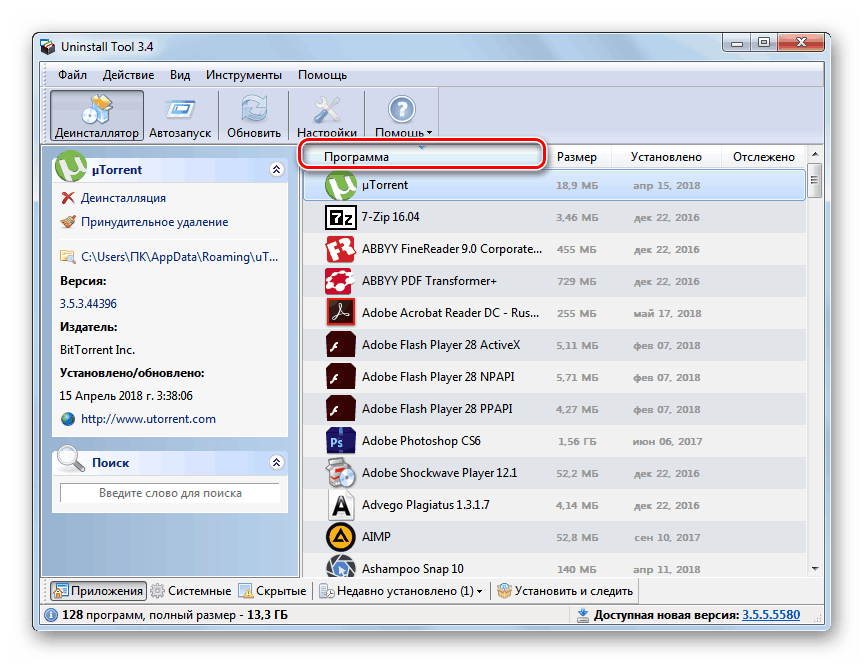
Další podrobnosti:
Jak vyčistit pevný disk před nevyžádanou poštou ve Windows 7
Přidání nebo odebrání programů v systému Windows 7
Důvod 3: Virové nebo antivirové operace
Viry mohou výrazně zkomplikovat život uživatele pronikáním do systémových souborů a ovlivněním procesů. Tento odstavec by měl být uveden na začátku článku, protože prevence hrozeb je nejjednodušším způsobem, jak se těmto problémům vyhnout. Pokud však již došlo k infekci, může být identifikace a odstranění škůdců velmi obtížná. Níže naleznete odkaz na článek, který obsahuje pokyny pro "léčbu" a několik doporučení, jak zabránit proniknutí malwaru do vašeho počítače.
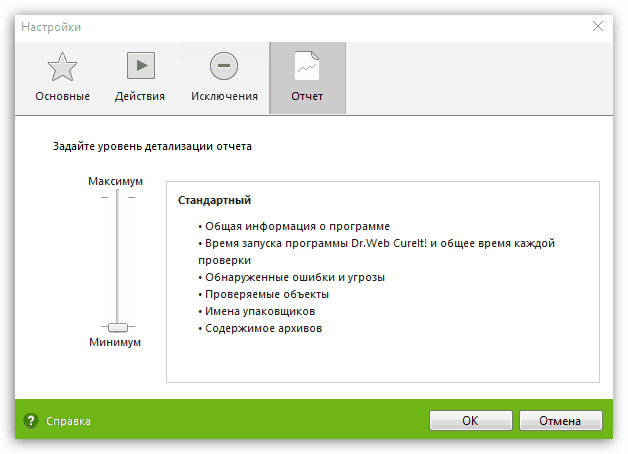
Další podrobnosti: Boj proti počítačovým virům
Antiviry, i když jsou určeny k ochraně před problémy, mohou také způsobit chyby v systémových procesech. Pokud je v počítači nainstalován antivirový program jiného výrobce, zkuste jej zakázat a spusťte aktualizaci. V některých situacích budete muset provést přeinstalaci s odebráním a restartováním.
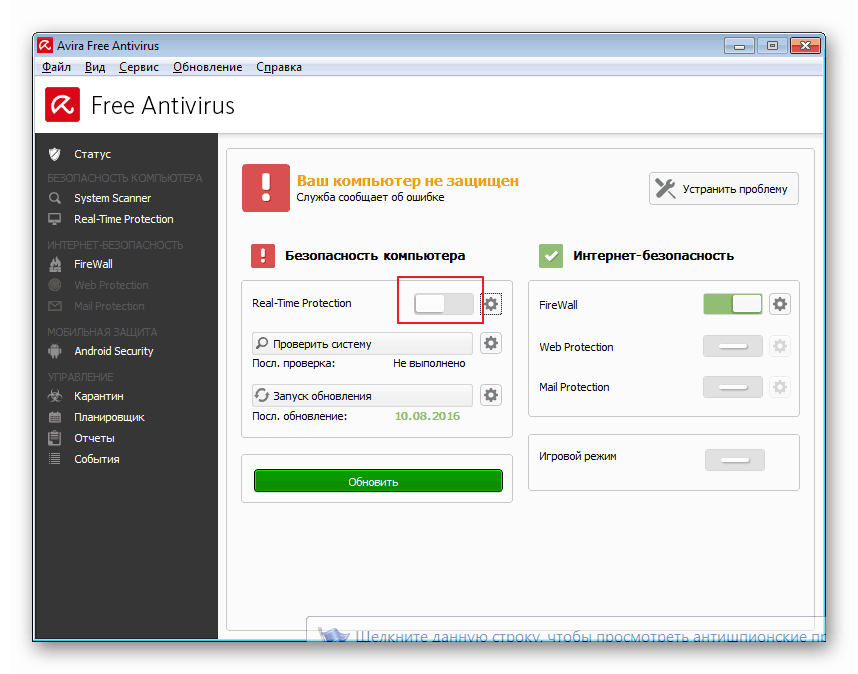
Číst dál: How odpojit , odstranit antivirus
Důvod 4: Chyby vývojáře
Vývojáři systému Windows, stejně jako ostatní uživatelé, mohou při výrobě svých produktů provádět nepřesnosti a chyby. „Hejna“ jsou eliminována pomocí různých „záplat“ a záplat, dodávaných ve formě všech stejných servisních balíčků. V takovém případě je nemůžeme přijmout z důvodu vzniklé chyby, proto byl vydán speciální nástroj (KB947821), který je nutné stáhnout a nainstalovat ručně. Vezměte prosím na vědomí, že před stažením musíte vybrat příslušný jazyk v odpovídajícím seznamu.
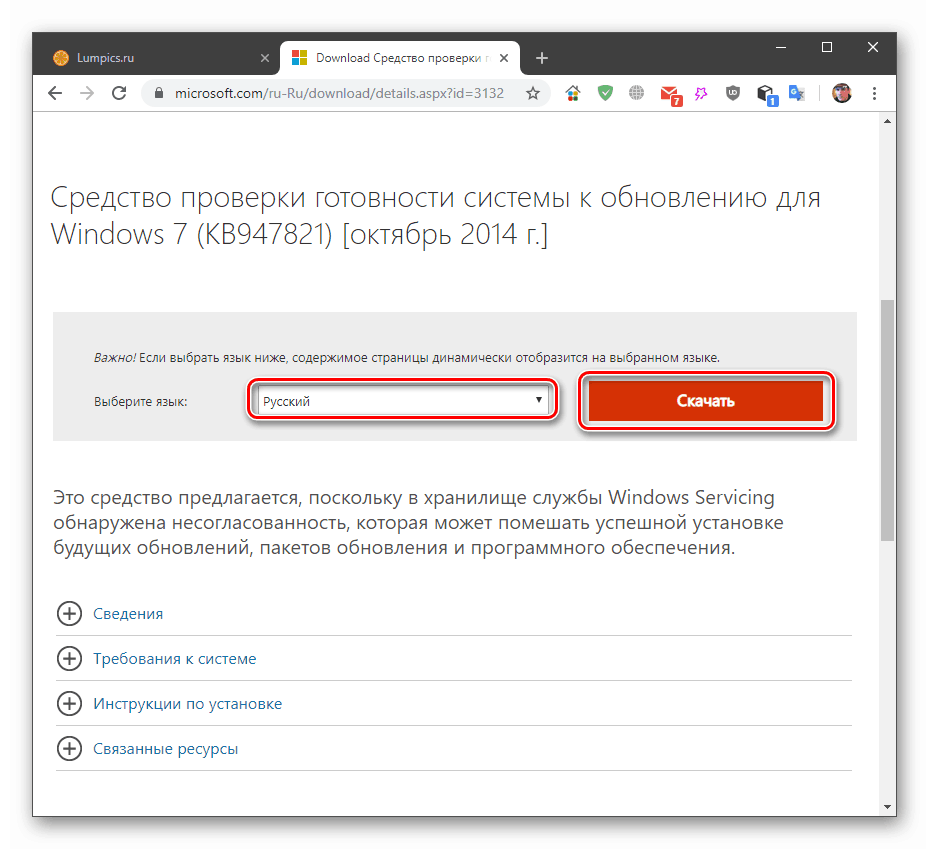
Stáhněte si KB947821 z oficiálních webových stránek společnosti Microsoft
Důvod 5: Aktualizujte korupci úložiště
Toto úložiště je umístěno na systémové jednotce ve složce „SoftwareDistribution“ , nebo spíše je. Pokud je tento prostředek poškozen, systém Windows tam nemůže ukládat soubory a dávat chyby. Abychom problém vyřešili, musíme systém „oklamat“ tím, že ukážeme, že není k dispozici žádné úložiště, a automaticky vytvoří nové. Můžete to udělat jednoduše přejmenováním adresáře. To se provádí buď v Průzkumníku, nebo v Příkazovém řádku s předběžným zastavením dvou služeb. Podrobné pokyny naleznete v článku o havárii s jiným kódem níže.
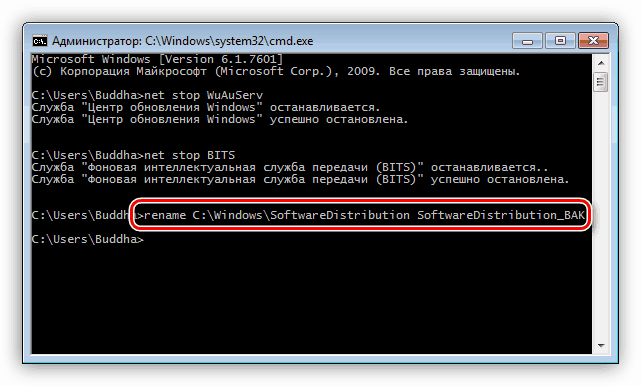
Další podrobnosti: Oprava příčin chyby 0xc8000222 ve Windows 7
Důvod 6: Poškození systémových souborů
Podle tohoto znění spočívá nejen poškození samotných dokumentů nezbytných pro fungování systému, ale také jejich uložení, kde se „záložní kopie“ „uchovávají“ pro případ nouze. Problém s řešením takových chyb můžete vyřešit pomocí dvou nástrojů, jejichž fungování je popsáno v článcích níže uvedenými odkazy.
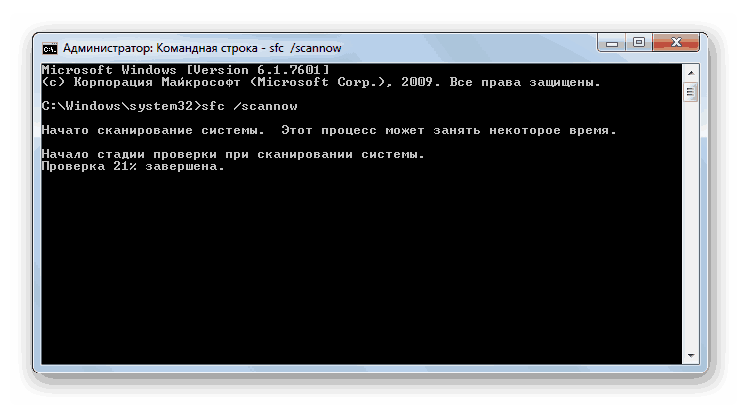
Další podrobnosti:
Obnova systémových souborů ve Windows 7
Opravte poškozené součásti ve Windows 7 pomocí DISM
Důvod 7: Kritická chyba systému
Pokud nemůžete vyřešit problém výše uvedenými metodami, Windows je pravděpodobně tak poškozen, že je třeba přeinstalovat. Existuje však jeden trik, který vám umožní aktualizovat potřebné součásti při zachování nastavení, programů a uživatelských dokumentů. Je to podobné typické instalaci, která se spouští z plochy pomocí určitých možností.
Zde je třeba mít na paměti, že tento proces může nejen pomoci odstranit chybu, ale také úplně „zabít“ systém. K tomu může dojít, pokud pro tuto operaci použijete pirátskou sestavu nebo distribuujete jinou verzi nebo bit. Z tohoto důvodu byste měli podle níže uvedených kroků vytvořit záložní kopie všech důležitých dat a připravit se na úplnou přeinstalaci.
- Do flash disku zapíšeme distribuci ve Windows odpovídající verzi a bitové hloubce nainstalovaného systému.
Další podrobnosti:
Učíme se verzi Windows 7
Určete bitový systém Windows 7
Vytvořte spouštěcí jednotku USB Flash se systémem Windows 7 - Připojíme USB flash disk k USB portu, přejděte do složky „Počítač“ a otevřete ji. Zde nás zajímá spustitelný soubor setup.exe , který musí být spuštěn dvojitým kliknutím.
![Spuštění instalačního programu Windows 7 z plochy]()
- V úvodním okně instalačního programu klikněte na „Instalovat“.
![Zahájení procesu opětovné instalace s aktualizací systému v systému Windows 7]()
- Jsme připojeni k Internetu a přijímáme aktualizace ze serverů společnosti Microsoft kliknutím na blok uvedený na snímku obrazovky.
![Internetové připojení pro aktualizace při přeinstalování systému Windows 7]()
- Čekáme na dokončení stahování.
![Proces stahování aktualizací při přeinstalování Windows 7]()
- Program se automaticky restartuje a nabídne přijetí licenčních podmínek. Zaškrtněte políčko a jděte dále.
![Přijetí licenční smlouvy během přeinstalace s aktualizací operačního systému Windows 7]()
- V dalším okně zahájíme aktualizaci.
![Při aktualizaci systému Windows 7 vyberte operaci aktualizace]()
- V další fázi můžeme čekat, až instalační program shromáždí informace pro přenos do nové kopie systému, rozbalí soubory a provede zbytek. Počítač se v automatickém režimu několikrát restartuje.
![Proces přeinstalace s aktualizací Windows 7]()
- Po dokončení postupu, který může trvat dost času, budete muset pokračovat v instalaci zadáním licenčního klíče, úpravou jazyka a dokončením zbývajících kroků, jako při normální instalaci.
Závěr
Doporučení v tomto článku jsou uspořádána podle rostoucího závažnosti příčin chyby 80073712. Pokud jste dosáhli posledního odstavce a nepodařilo se jej vyřešit, budete muset nainstalovat novou kopii systému Windows.
Další podrobnosti: Jak nainstalovat systém Windows 7 z jednotky Flash
Obecně je většina faktorů eliminována poměrně jednoduchými akcemi. Výjimkou může být odstranění virů s následným zpracováním.